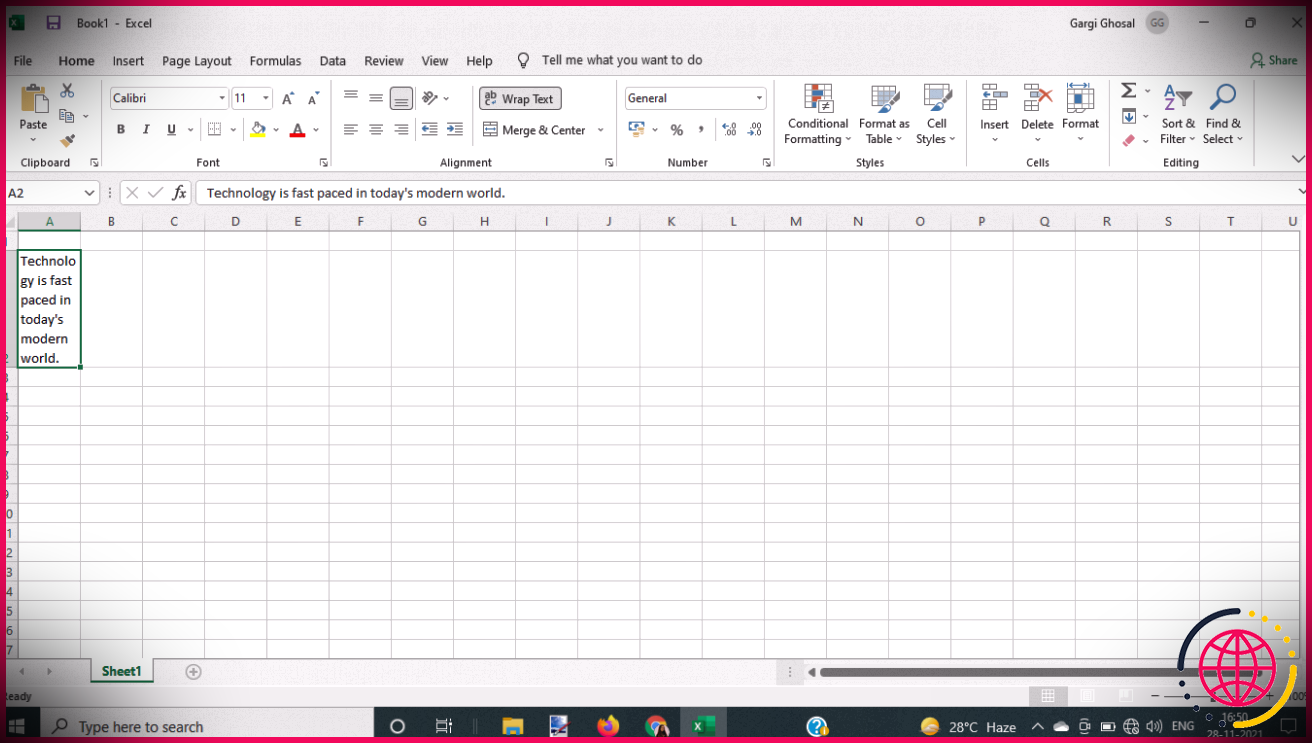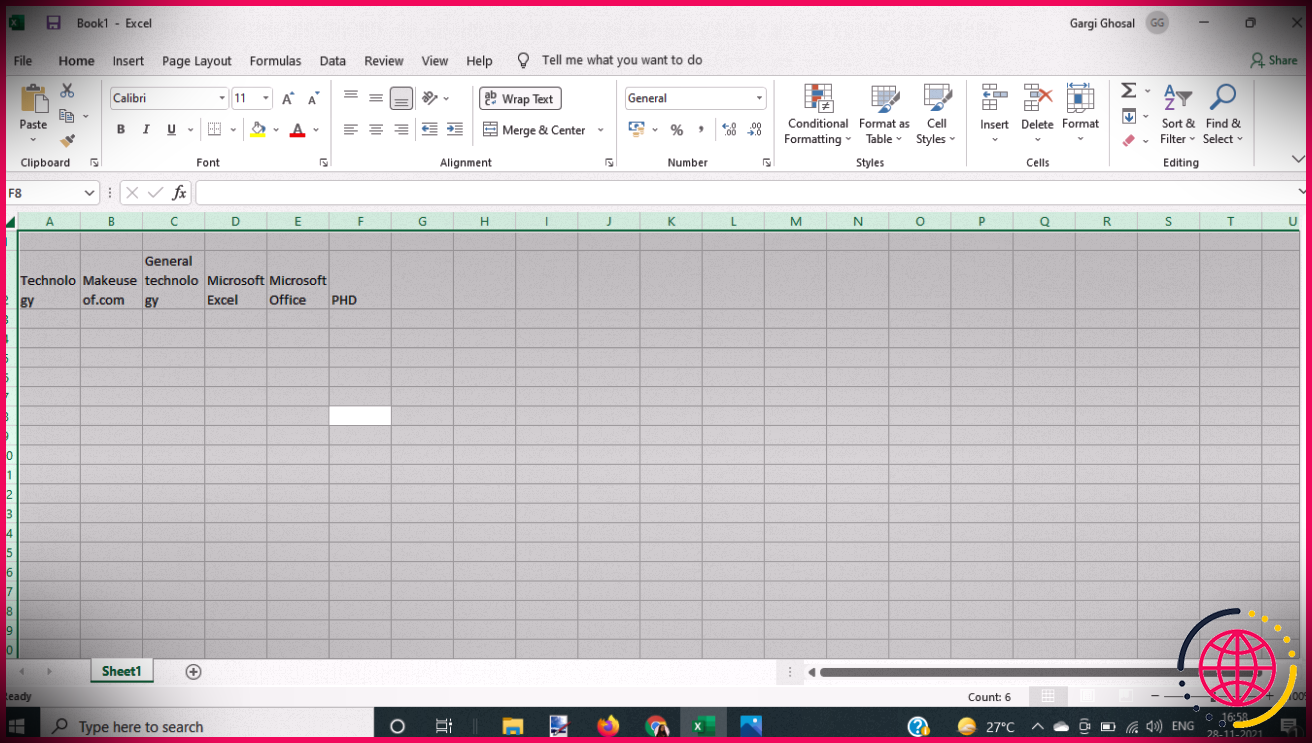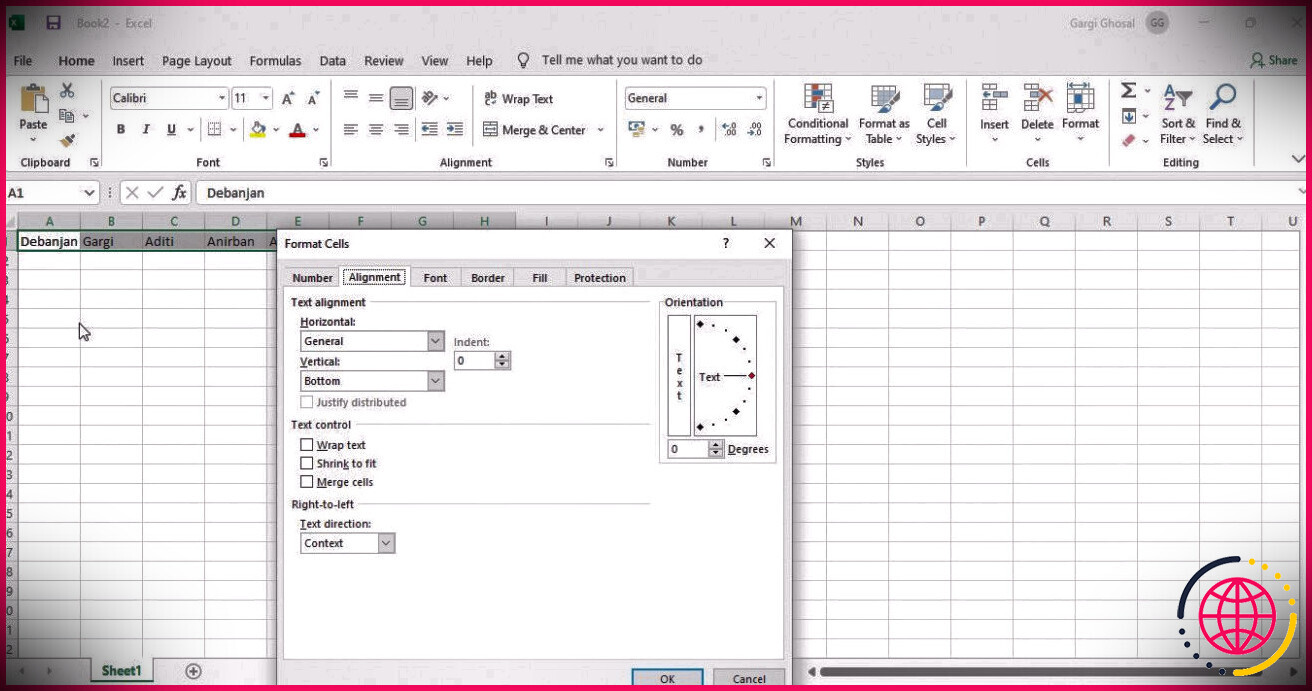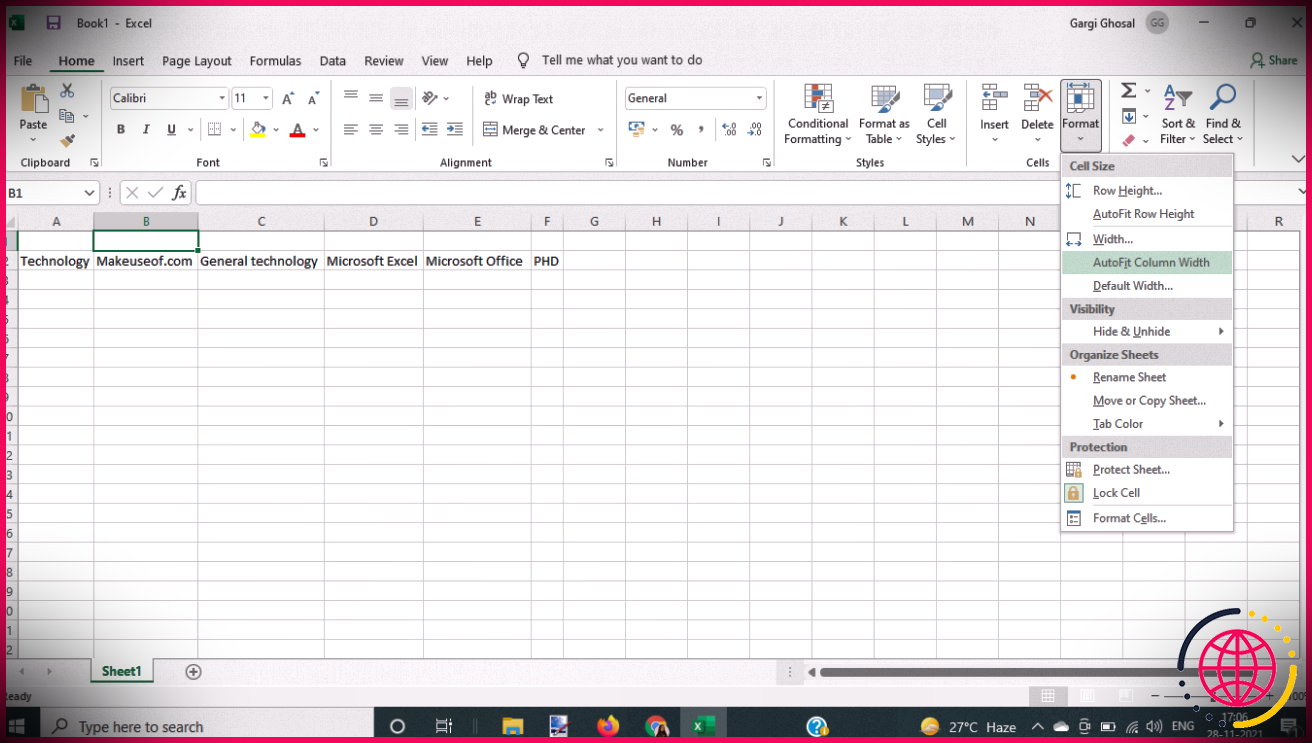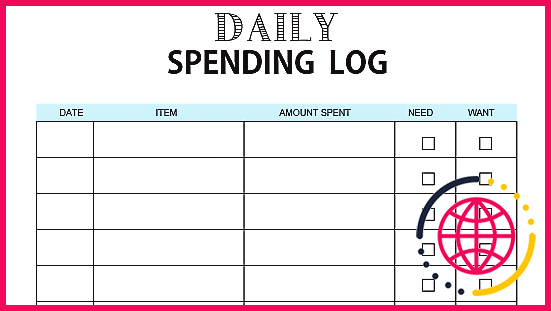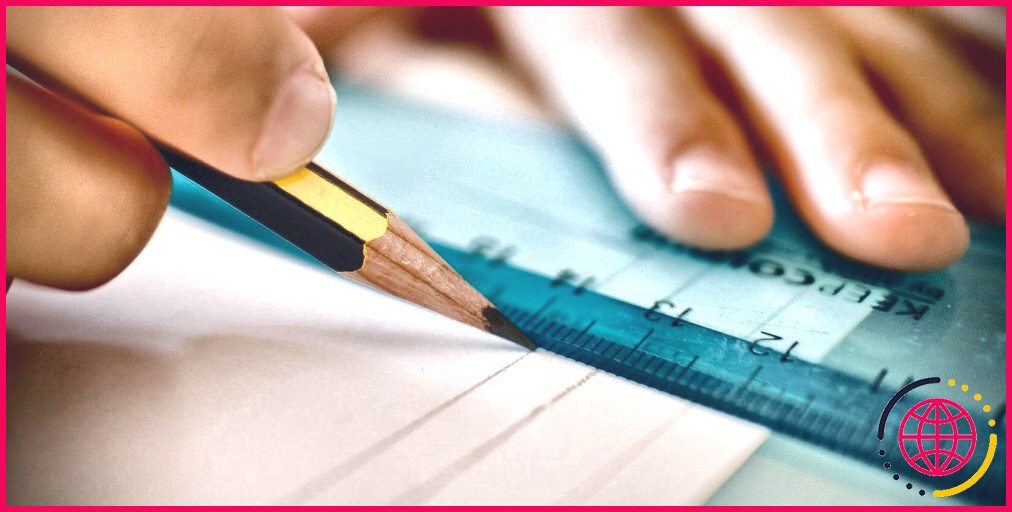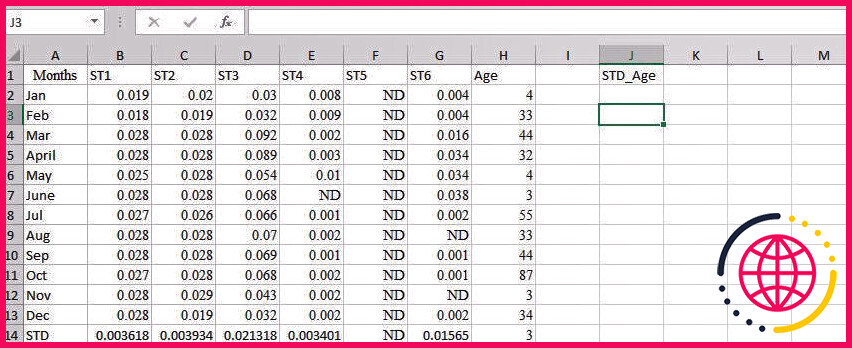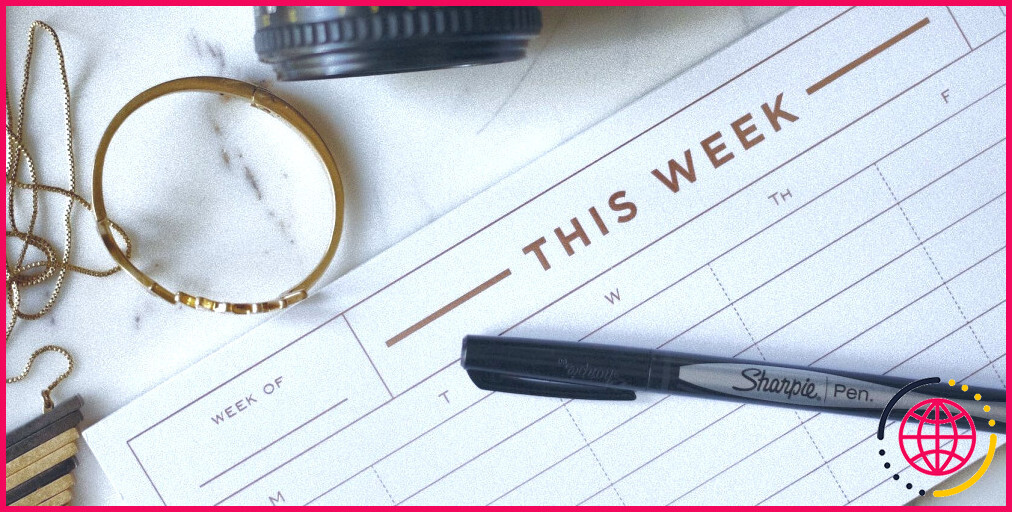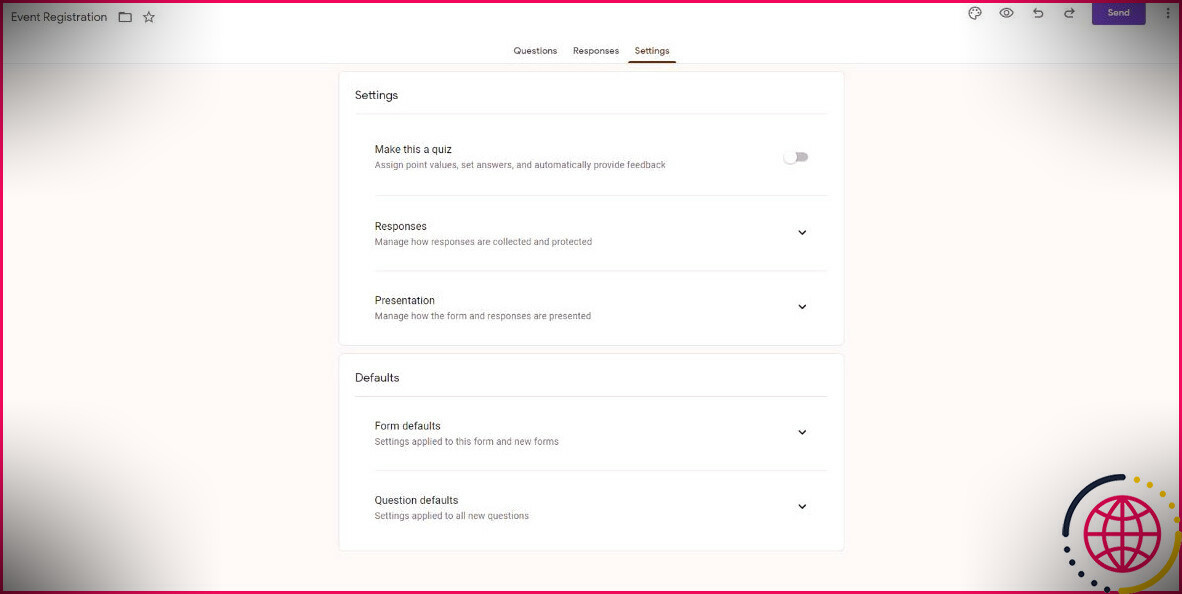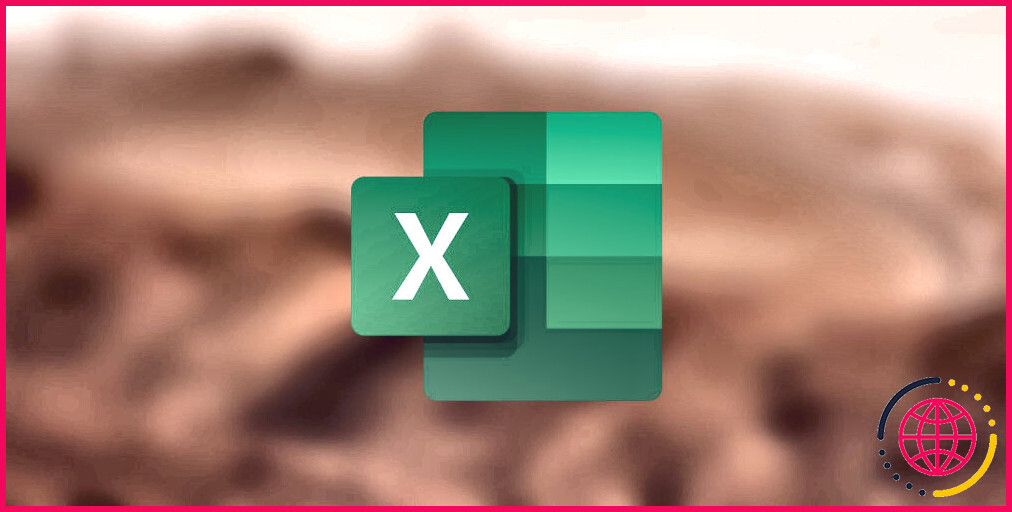Comment envelopper du texte dans Excel
Lorsque vos données textuelles sont longues, elles peuvent sembler incomplètes à moins que vous n’enveloppiez votre texte dans Microsoft Excel. La fonction « Envelopper le texte » permet au contenu de la cellule d’apparaître sur plusieurs lignes afin que le contenu soit facile à visualiser en un coup d’œil. Bien qu’aucun changement ne se produise dans le contenu de la cellule, la feuille de calcul semble soignée et professionnelle.
Si vous vous demandez comment envelopper du texte dans Excel, voici les quatre meilleures façons. Jetons un coup d’œil à chacun d’eux.
Habiller le texte dans Excel à l’aide du raccourci clavier
Le moyen le plus rapide d’envelopper du texte dans Microsoft Excel consiste à utiliser le raccourci clavier. Incroyablement utile pour encapsuler du texte une cellule à la fois, voici comment encapsuler rapidement du texte dans Excel.
- Sélectionnez les cellules sur lesquelles vous souhaitez appliquer le texte Wrap.
- presse Alt + H + W .
- Pour envelopper tout le texte d’une feuille de calcul, vous pouvez sélectionner la feuille de calcul entière en cliquant sur CTRL + A et appuyez sur le raccourci clavier.
Habiller le texte dans Excel à l’aide de l’option Habiller le texte
Le moyen le plus courant et le plus simple d’envelopper du texte dans Excel consiste à utiliser l’option Wrap Text. Maintenant, si vous vous demandez où se trouve le texte à la ligne dans Excel, vous le trouverez dans les commandes du ruban sur le Accueil languette.
- Sélectionnez la plage de cellules à laquelle vous souhaitez appliquer le texte d’habillage.
- Allez à la Accueil onglet et l’onglet Alignement section.
- appuyez sur la Envelopper le texte commande que vous trouvez, et vous êtes prêt à partir !
Habiller le texte dans Excel à l’aide de la boîte de dialogue Format de cellule
La boîte de dialogue de mise en forme des cellules contient toutes les options de mise en forme que vous devez appliquer à une cellule ou à une plage de cellules dans Excel. Voici comment ajuster le texte à l’aide de la boîte de dialogue de mise en forme des cellules.
- Sélectionnez la plage de cellules et cliquez avec le bouton droit.
- Cliquer sur Formater les cellules du menu déroulant. Vous pouvez également utiliser le CTRL + 1 raccourci clavier.
- Allez à la Alignement onglet, vérifiez l’onglet Envelopper le texte possibilité dans le Contrôle du texte section.
- presse d’accord .
Enveloppez le texte dans Excel en ajustant automatiquement la hauteur de la ligne et la largeur de la colonne
Lorsque la hauteur de votre ligne ne s’adapte pas automatiquement à l’ensemble de votre texte, vous pouvez ajuster le texte en cliquant manuellement et en ajustant la ligne pour l’adapter à la hauteur. Cependant, il existe un moyen plus simple de le faire. Voici un aperçu de la façon d’envelopper du texte dans Excel en ajustant automatiquement la hauteur des lignes et des colonnes de vos cellules.
- Allez à la Accueil languette.
- Sélectionnez le Format option dans le cadre de la Cellules section.
- Sélectionner Ajustement automatique de la hauteur de ligne et Ajustement automatique de la largeur de colonne du menu déroulant.
La suppression de la mise en forme du texte enveloppant est également facile
Maintenant que vous savez comment envelopper du texte dans Excel, vous devez également être à jour sur la façon de supprimer la mise en forme du texte à la ligne. Pour annuler le retour à la ligne, vous pouvez appuyer sur la touche Envelopper le texte commande sur le Alignement section sur l’onglet Accueil, et vous serez prêt.
Vous pouvez également appuyer sur les raccourcis clavier Alt + H + W pour annuler l’habillage du texte que vous avez fait. En fait, en utilisant les mêmes commandes que vous avez utilisées pour habiller le texte, vous pouvez supprimer la mise en forme.
L’habillage du texte est une bonne idée
Lorsque vous enveloppez du texte en utilisant l’une des trois méthodes mentionnées ci-dessus, vous facilitez l’affichage de toutes les données d’une cellule. Cela ajoute un niveau de confort et de productivité à vos journées de travail.
De plus, l’habillage du texte dans Excel donne à vos feuilles de calcul un aspect bien formaté et professionnel. Une cellule de texte enveloppé s’agrandit également lorsque vous y tapez, de sorte qu’elle s’adaptera toujours à tout ce que vous tapez.